- 静的IPアドレスを設定するために、Windowsデバイスの設定を微調整できます。
- 手動で構成できる静的IPアドレス、または自動的に割り当てられる動的IPアドレスのいずれかを使用できます。
- 静的IPは、ログオフして再度ログインしても変更されないため、一定です。
- 静的IPを持つことは、以下で説明するいくつかの点で有利です。
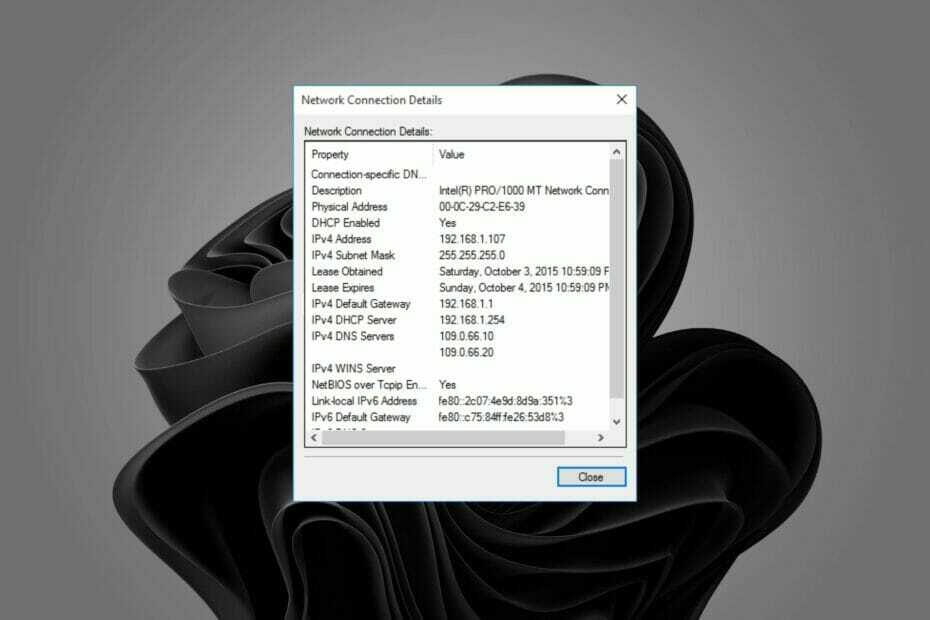
静的IPアドレスは、インターネットサービスプロバイダー(ISP)によってコンピューターに割り当てられた不変の番号であり、一時的に割り当てられたアドレスではなく、特定のアドレスで識別するために使用されます。
ゲーマー、つまりWebサイトホスティングとVoice over Internet Protocol(VoIP)サービスを行う人は、静的IPが自分の活動に最適であることに気付くでしょう。
静的IPアドレスが役立つ理由はたくさんあります。 たとえば、独自のWebサーバーまたは電子メールサーバーをホストしている場合は、それらを構成できるようにする必要があります。
ただし、動的IPでは、変更されるまでの限られた時間しか有効ではないため、これは不可能です。
通常、特定の動的IPアドレスは、モデムが接続されている限り、ユーザーに割り当てられたままになります。 ただし、別のときに切断して再接続すると、状況が変わる可能性があります。
静的IPアドレスと動的IPアドレスの両方をインターネット接続で使用できます。 ISPは、動的IPアドレスよりも信頼性と予測性が高いため、静的IPアドレスを企業に割り当てることがよくあります。
静的アドレスは、ゲームやビデオ会議など、信頼性と予測可能性が不可欠な他の状況で使用できます。
静的IPアドレスと動的IPアドレスの違いは何ですか?
ネットワーキングに不慣れで、静的IPまたは動的IPアドレスという用語を聞いたことがあり、2つの違いが何であるか疑問に思っている場合は、ここで簡単な概要を説明します。
簡単に言うと、静的IPアドレスは変更されないアドレスです。 手動で設定すると、変更するまでそのままになります。
動的IPアドレスは、随時変更されるアドレスであり、インターネットサービスプロバイダー(ISP)によって発行されます。
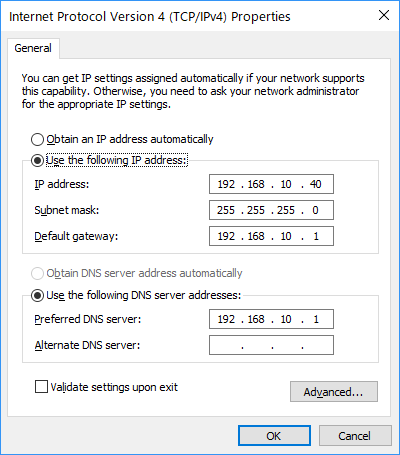
静的IPアドレスを使用すると、毎回同じアドレスを入力することでネットワーク上で常に同じコンピューターを見つけることができるため、接続をより細かく制御できます。
静的IPの設定は、コンピューターにリモートでアクセスする必要がある場合、またはサーバーを実行している場合に特に役立ちます。 動的IPアドレスを使用している場合、そのアドレスが何であるかわからないため、リモートでコンピューターにアクセスすることはできません。
静的IPアドレスを使用する利点は次のとおりです。
- 大きなファイルをダウンロードするときの速度を改善します。
- リモートデスクトップ接続に使用できます。
- ポートを転送せずにさまざまなプログラムにアクセスできます。
- オンラインゲームに使用できます。
静的IPアドレスを使用することの短所:
- ISP(インターネットサービスプロバイダー)から常に利用できるとは限らず、追加料金がかかる場合があります。
- ハッカーはあなたの場所をより簡単に把握できるため、動的IPよりもセキュリティが低くなります。
静的IPアドレスの設定は簡単で、さまざまな方法で行うことができます。 以下のガイドに従って設定してください。

最高速度で世界中のコンテンツにアクセスします。
4.9/5
オファーを確認する►

複数のデバイスを保護し、どこでも安定した接続をお楽しみください。
4.7/5
オファーを確認する►

専門家のヒント: 一部のPCの問題は、特にリポジトリの破損やWindowsファイルの欠落に関しては対処が困難です。 エラーの修正に問題がある場合は、システムが部分的に壊れている可能性があります。 マシンをスキャンして障害を特定するツールであるRestoroをインストールすることをお勧めします。
ここをクリック ダウンロードして修復を開始します。
総合的なセキュリティ機能を備えた便利なVPNサービスの価格。
4.6/5
オファーを確認する►

何千ものサーバーに接続して、永続的なシームレスなブラウジングを実現します。
4.2/5
オファーを確認する►

業界標準のセキュリティプロトコルを使用して、複数のデバイスからWebを閲覧します。
4.2/5
オファーを確認する►
Windows 11で静的IPアドレスを設定するにはどうすればよいですか?
1. コマンドプロンプトを使用する
- ヒット ウィンドウズ キー、タイプ cmd 検索バーで、をクリックします 管理者として実行。

- 次のコマンドを入力し、詳細をメモします。
ipconfig / all
- 次に、次のコマンドを入力します。
netsh interface ip set address name = "Ethernet0" static 10.1.2.220 255.255.255.0 10.1.2.1
- 次のコマンドを入力して、代替を割り当てます DNSアドレス:
netsh interface ip add dns name = "Ethernet0" 8.8.8.8 index = 2
2. 設定を使用する
- を押します ウィンドウズ + 私 開くキーの組み合わせ 設定.

- 案内する ネットワークとインターネット をクリックします 開ける。

- クリック Wi-Fi 現在の接続を見つけます。

- クリック IP設定を編集する を選択します マニュアル 設定。

- を切り替えます IPV4 ボタン。

- ソリューション1の詳細から静的IPアドレスを設定し、[ 保存 ボタン。
- PCがIPアドレスを取得しない:問題を解決する方法は次のとおりです
- 修正:Wi-Fiに有効なIP構成がないWindows 11
- 修正:WindowsがIPアドレスの競合を検出しました(8回のハッキング)
3. コントロールパネルを使用する
- ヒット ウィンドウズ キー、タイプ コントロールパネル 検索バーでクリックします 開ける。

- 案内する ネットワークとインターネット.

- 選択する ネットワークと共有センター.
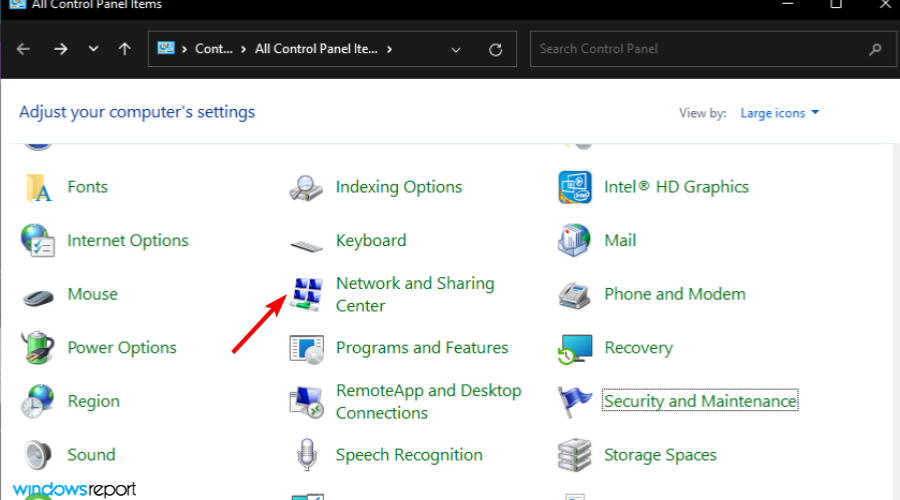
- 左側のペインで、 アダプター設定を変更する。

- ネットワーク接続を右クリックして、 プロパティ オプション。
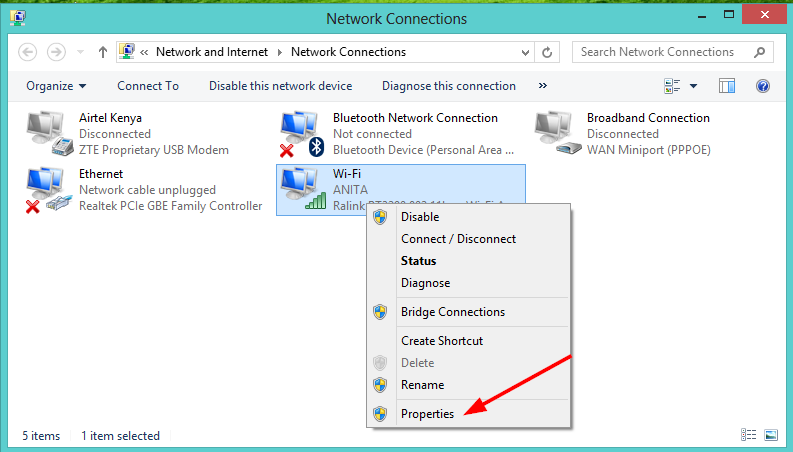
- を選択 インターネットプロトコルバージョン4(TCP / IPv4)オプションを選択し、 プロパティ.

- 選択する 次のIPアドレスを使用します オプションで、上と下の1に詳細を入力します 次のDNSサーブを使用しますr アドレス 設定 優先DNSサーバー を押して わかった ボタン。
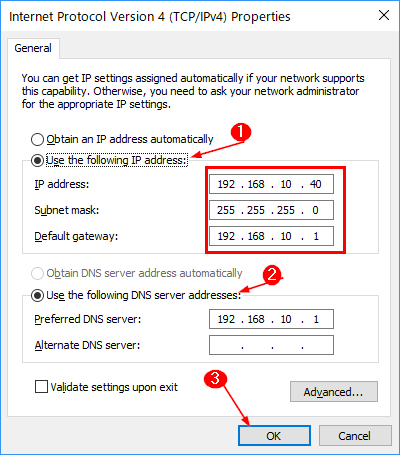
4. Powershellを使用する
- を押します ウィンドウズ キー、タイプ パワーシェル 検索バーでクリックします 管理者として実行.

- 次のコマンドを入力して、を押します 入る 詳細に注意してください:
Get-NetIPConfiguration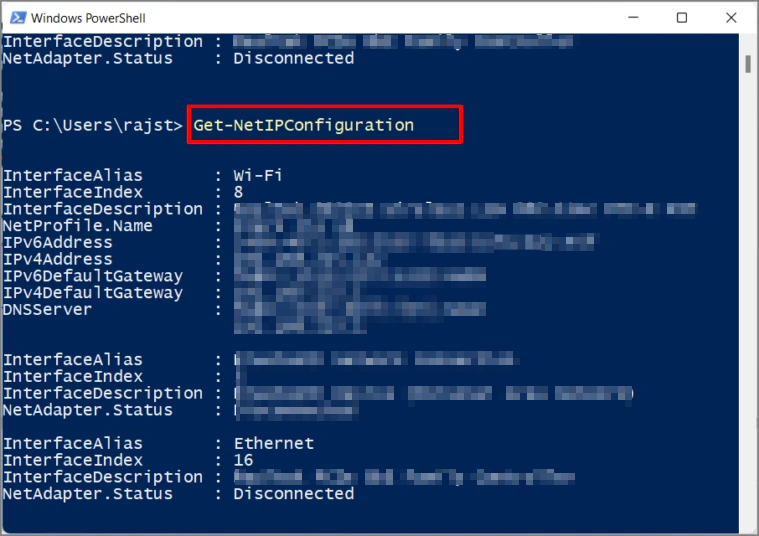
- 次に、次のコマンドを入力します。
New-NetIPAddress -InterfaceIndex 4 -IPAddress 10.1.2.220 -PrefixLength 24 -DefaultGateway 10.1.2.1Set-DnsClientServerAddress -InterfaceIndex 4 -ServerAddresses 10.1.2.1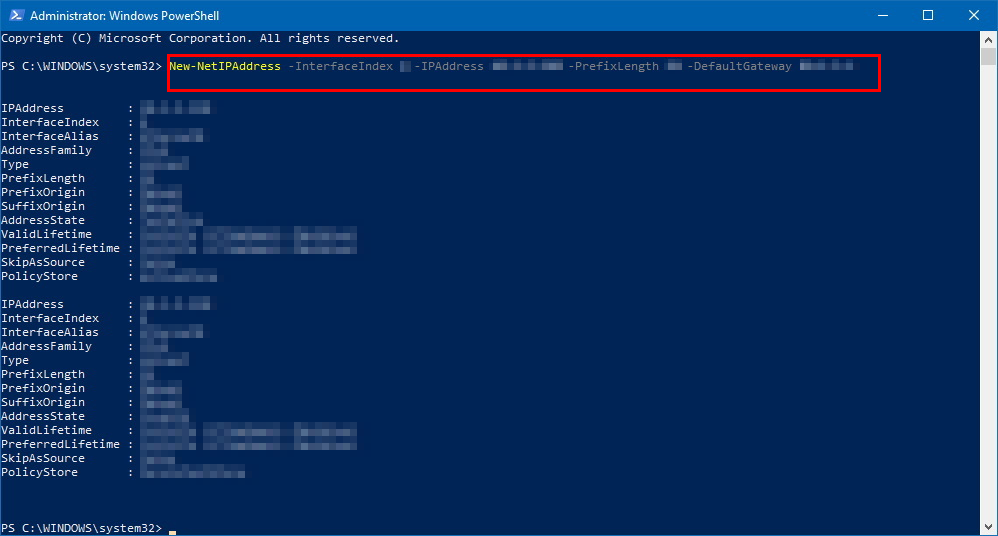
静的IPはインターネット速度を向上させますか?
静的IPアドレスの安定性は、動的IPアドレスに比べて最も重要な利点の1つです。 ただし、これを使用してもインターネット接続速度に影響がないため、速度は向上しません。
インターネットからダウンロードできる速度を決定するのは帯域幅です。
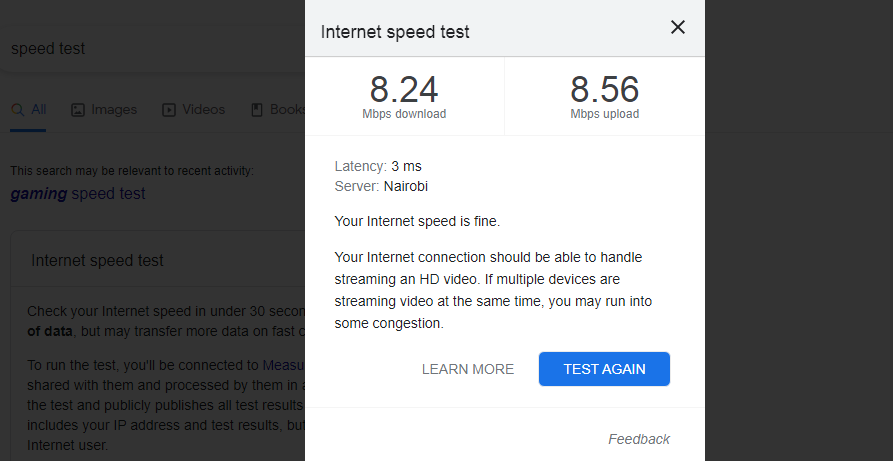
ただし、静的IPアドレスを使用すると、インターネット上のユーザーが常にWebサイトを利用できるようになります。 もう1つの利点は、他のコンピューターが、アドレスが毎回何であるかを確認しなくても、ファイル共有またはリモートデスクトップ接続のためにローカルネットワーク上で常にそれを見つけることができることです。
静的IPはゲームに適していますか?
静的IPアドレスには、動的IPアドレスに比べて多くの利点があります。 静的IPアドレスを使用すると、インターネットにログオンするたびに変更されません。
これは、コンピューターとサーバーがシステムを簡単に見つけられることを意味します。これは、Webサイトをホストしたり、独自の電子メールサーバーを管理したりする場合に特に役立ちます。
ただし、静的アドレスは常に一定であるため、ハッカーがより簡単に標的にすることができるため、システムはセキュリティリスクの増大に対して脆弱になります。
システムが以前に侵害されたことがあり、ハッカーがデバイスの以前のIPアドレスを知っている場合、適切な予防策を講じないと、ハッカーは再びそれを見つけることができます。
オンラインゲームに関しては、速度と信頼性が重要な利点であるため、静的IPアドレスの使用を検討することをお勧めしますが、忘れずに あなたのアイデンティティを隠すためにVPNに投資する.
さらに、さらに一歩進んだVPNが必要な場合は、 プライベートインターネットアクセス あなたのリストの一番上にあるべきです。 これは、それほど技術に精通していないユーザーから、最も詳細なネットワーク設定を微調整することを好むユーザーまで、ほとんどのユーザーのニーズに適合します。
危険なオンラインの脅威からユーザーを保護するだけでなく、プライバシーを保護し、ブロックされたWebサイトやコンテンツにアクセスできるようにします。
あなたもすることができます セカンダリIPアドレスを設定します ファイアウォールをバイパスしたり、複数のSSL証明書をホストしたりする場合、または1つのサブネットから別のサブネットに移行するときにネットワークの停止を回避する場合。
また、まだWindows10を使用している場合 ガイドに従って静的IPアドレスを設定してください.
静的IPの設定で問題が発生した場合は、このガイドがお役に立てば幸いです。インターネットでのアクティビティがよりシームレスになりました。
セットアップ中のご意見をお待ちしておりますので、下のコメントセクションでお気軽にご意見をお聞かせください。
あなたの接続は安全ではありません-あなたが訪問するウェブサイトはあなたの詳細を見つけることができます:
- あなたのIPアドレス:
企業は、この情報をあなたの場所やインターネットプロバイダー名と一緒に販売し、ターゲットを絞った広告を配信したり、データ使用量を監視したりすることで利益を得ることができます。
VPNを使用して、プライバシーを保護し、接続を保護します。
おすすめ プライベートインターネットアクセス、ログなしポリシー、オープンソースコード、広告ブロックなどを備えたVPN。 今79%オフ。


